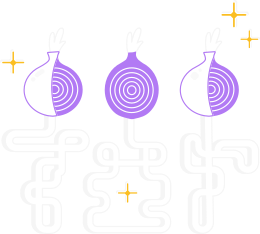¡Felicitaciones!
Si has llegado a este punto, significa que tu puente obfs4 está funcionando y seestá distribuyendo por BridgeDB a usuarios censurados.
Ten en cuenta que pueden pasar varios días o semanas hasta que veas un conjunto consistente de usuarios, así que no te desanimes si no ves conexiones de usuarios de inmediato.
BridgeDB utiliza seis buckets para la distribución de puentes: HTTPS, Moat, correo electrónico, Telegram, configuración y manual.
Algunos buckets se utilizan más que otros, lo que también afecta al tiempo que transcurre hasta que tu puente ve usuarios.
Puedes cambiar manualmente tu método de distribución de puentes.
Por último, no hay muchos usuarios de puentes por ahí, así que no puedes esperar que tu puente sea tan popular como un relay.
Si deseas conectarte a tu puente manualmente, necesitarás conocer el certificado obfs4 del puente.
Ver el archivo obfs4_bridgeline.txt, que se encuentra en el Directorio Tor de Datos, por ejemplo, en Debian/Ubuntu /var/lib/tor/pt_state/obfs4_bridgeline.txt o en FreeBSD /var/db/tor/pt_state/obfs4_bridgeline.txt.
O cuando uses Docker, utiliza el siguiente comando para recuperar la línea de puente:
docker exec CONTAINER_ID get-bridge-line
Pega toda la línea del puente en el Navegador Tor:
Bridge obfs4 <IP ADDRESS>:<PORT> <FINGERPRINT> cert=<CERTIFICATE> iat-mode=0
Necesitarás reemplazar <IP ADDRESS>, <PORT>, y <FINGERPRINT> con los valores reales, los cuales puedes encontrar en el registro tor. Asegúrate de usar <FINGERPRINT>, no <HASHED FINGERPRINT>; y que <PORT> sea el puerto obfs4 que elegiste - y no el puerto OR.
Por último, puedes monitorizar el uso de tu puente obfs4 en Búsqueda de Relays.
Sólo tienes que introducir la <HUELLA DIGITAL> de tu puente en el formulario y hacer clic en "Buscar". Una vez configurado el puente, tardará unas tres horas en aparecer en la búsqueda de enlaces.